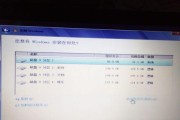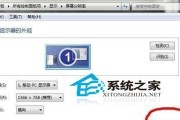在使用电脑的过程中,系统出现各种问题是很常见的。而重新安装系统通常是解决这些问题的最有效方法之一。本文将详细介绍如何使用Win7光盘来重装系统,帮助你轻松应对各种系统问题。
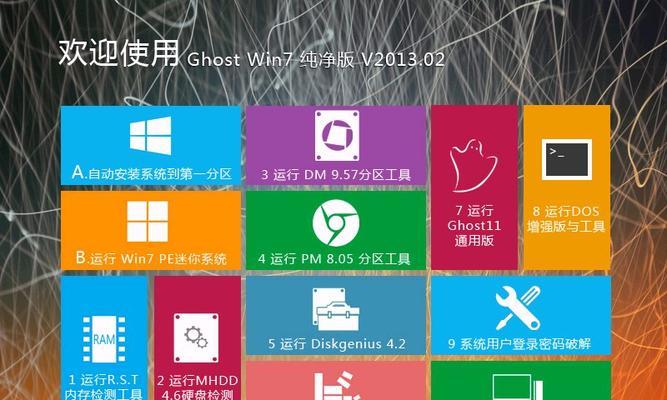
准备工作——备份重要数据和文件
在进行重装系统之前,首先需要备份你的重要数据和文件。你可以将它们复制到外部硬盘、U盘或云存储中,以确保数据的安全性。
获取Win7光盘——购买或下载
如果你已经有了原版的Win7光盘,那么你可以直接使用它进行系统重装。如果没有,你可以选择购买或下载一个合法的Win7镜像文件,并刻录成光盘。

设置电脑启动顺序——从光盘启动
在重装系统之前,你需要将电脑的启动顺序设置为从光盘启动。在电脑开机时,按下相应的按键进入BIOS界面,找到“启动顺序”或“BootOrder”选项,将光盘驱动器排在最前面。
插入Win7光盘并重启电脑
将准备好的Win7光盘插入电脑的光驱中,并重新启动电脑。系统会自动从光盘启动,并进入Win7安装界面。
选择安装语言和区域
在安装界面中,选择你希望使用的语言和区域设置,然后点击“下一步”继续。
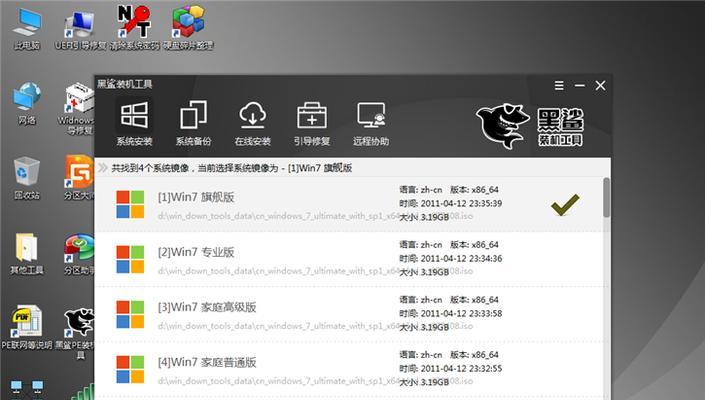
点击“安装”开始安装系统
在安装界面中,点击“安装”按钮开始进行系统的安装过程。系统会自动执行分区、格式化硬盘等操作,这可能需要一些时间。
输入产品密钥
在安装过程中,系统会要求你输入Win7的产品密钥。如果你有合法的密钥,输入后点击“下一步”继续。如果没有,可以选择跳过此步骤,但在30天后你需要激活系统。
选择安装类型——新安装或升级
在安装界面中,你需要选择是进行新安装还是升级安装。如果你想完全清除电脑上的数据并进行全新安装,选择“自定义(高级)”。如果你只是想升级操作系统而保留现有文件和设置,选择“升级”。
选择安装位置
如果你选择了“自定义(高级)”安装类型,系统会显示硬盘分区信息。选择你想要安装系统的分区,并点击“下一步”继续。
等待系统安装
系统会开始进行文件的复制和安装,这个过程可能需要一段时间。请耐心等待,不要中途中断操作。
设置用户名和密码
在安装过程中,系统会要求你设置一个用户名和密码。输入你想要的用户名和密码,并点击“下一步”继续。
选择时区和时间
在安装界面中,选择你所在的时区和时间,然后点击“下一步”。
自动完成安装
系统会继续进行一些自动设置和程序的安装,这个过程需要一定时间。在此期间,请不要进行其他操作,以确保安装顺利完成。
重新启动电脑
当系统安装完成后,系统会提示你重新启动电脑。点击“重新启动”按钮,等待电脑自动重启。
系统重装成功
重启后,你将看到全新的Win7系统欢迎界面,说明系统重装成功。此时你可以根据需要进行进一步的设置和安装驱动程序等操作。
通过这篇文章,你已经学会了如何使用Win7光盘来重新安装系统。在遇到系统问题时,你可以尝试使用这种方法来解决,恢复电脑的正常运行。记住在操作前备份重要数据,并按照步骤进行操作,以确保操作的成功和安全。
标签: #光盘重装系统